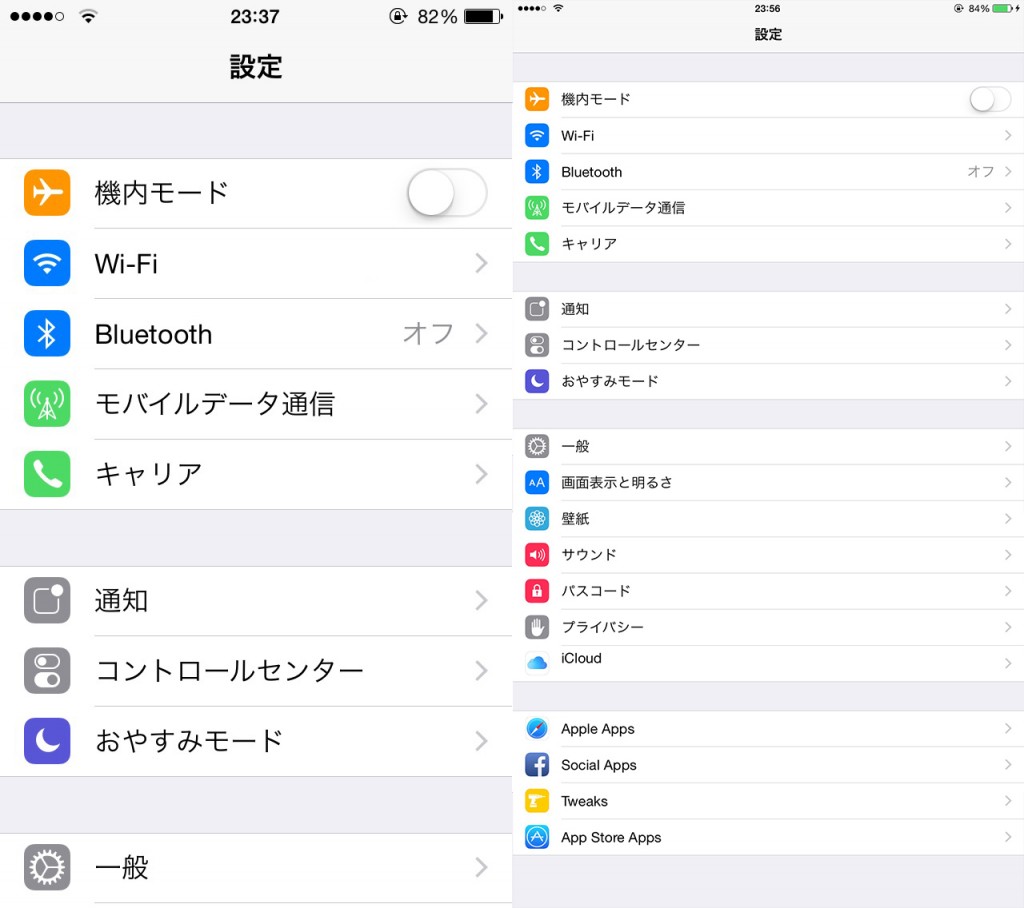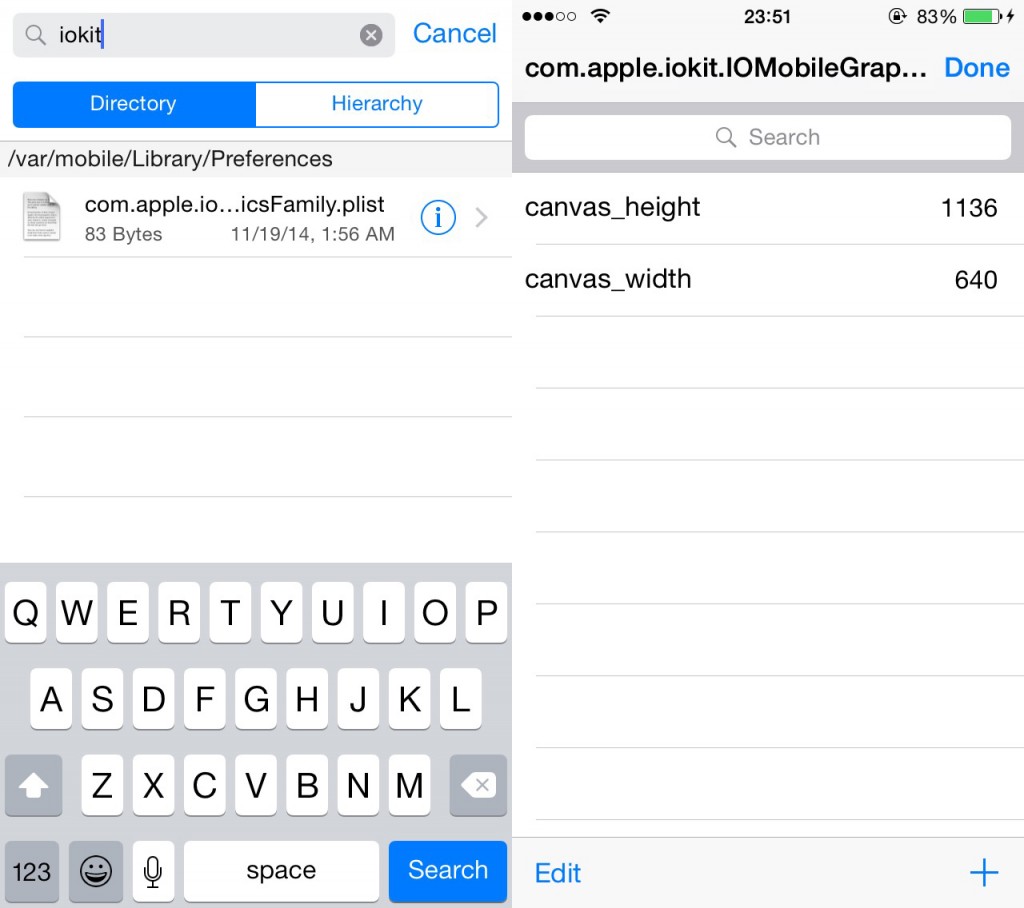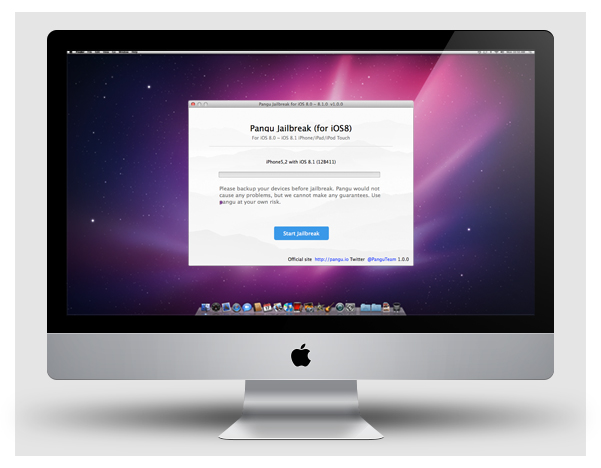(要脱獄)iOSデバイスの画像解像度を手動で変更する2つの方法
画像の解像度を変更するという方法で、UpscaleなどのTweakで簡単に変更することができる。しかし、極端な数値に変更してしまったりした場合に、戻す時に大変だったりするので扱いには注意が必要だ。
ここではシステムの設定ファイルを直接書き換えることで変更することができる方法と、コマンドを使って変更する方法の2種を紹介したいと思う。
各デバイスの解像度
- iPhone 4S: 960×640
- iPhone 5/5c/5s: 1136×640
- iPhone 6: 1334×750
- iPhone 6 Plus: 2208×1242
iPhoneのデフォルトの解像度がこちらのサイズ。
iFile・Filza File Manager・iFunboxを使う
この方法はとても簡単で、iFileやFilza File ManagerやiFunboxなどのファイルマネージャーを使って設定ファイルを変更することができる。
- iFileやFilza、iFunboxで /User/Library/Preferences/にアクセス
- com.apple.iokit.IOMobileGraphicsFamily.plistを検索し、プロパティリストやエディタ、メモ帳などで開く
- canvas_heightに高さ、canvas_widthに幅を入力
- 変更後はデバイスを再起動
操作さえすることができないほどの状態であれば、PCからiFunboxを使って変更しよう。変更後は再起動すると変更されているはずだ。
コマンドを使う方法
こちらはPCからSSH経由で変更することができる。少し手間がかかると思うかもしれないが、コマンドを使った方法。
- CydiaからCycriptをインストールしておく。
- PCからSSHでデバイスにアクセスする。(ssh root@192.168.xx.xxなど)
- パスワード入力(デフォルトであれば”alpine”)
- cycript -p Preferencesと入力
- [PSMagnifyController commitMagnifyMode:[PSMagnifyMode magnifyModeWithSize:{width:640,height:1136} name:@”” localizedName:@”” isZoomed:1]]と入力
- 変更後はデバイスを再起動
以上2種類の方法だが、殆どの場合は、plistファイルを手動で書き換える方が楽だと思うが、困ったときやUpscaleなどのTweakを使わずに変更したい時に試してみて欲しい。